Lai novērstu problēmu, atkārtoti instalējiet Microsoft Store
- WSreset komanda nedarbojas neļauj notīrīt Microsoft Store kešatmiņu.
- Varat mēģināt palaist Windows veikala problēmu risinātāju.
- Pretējā gadījumā mēs iesakām atiestatīt datoru, jo tas var būt kļūdas dēļ.
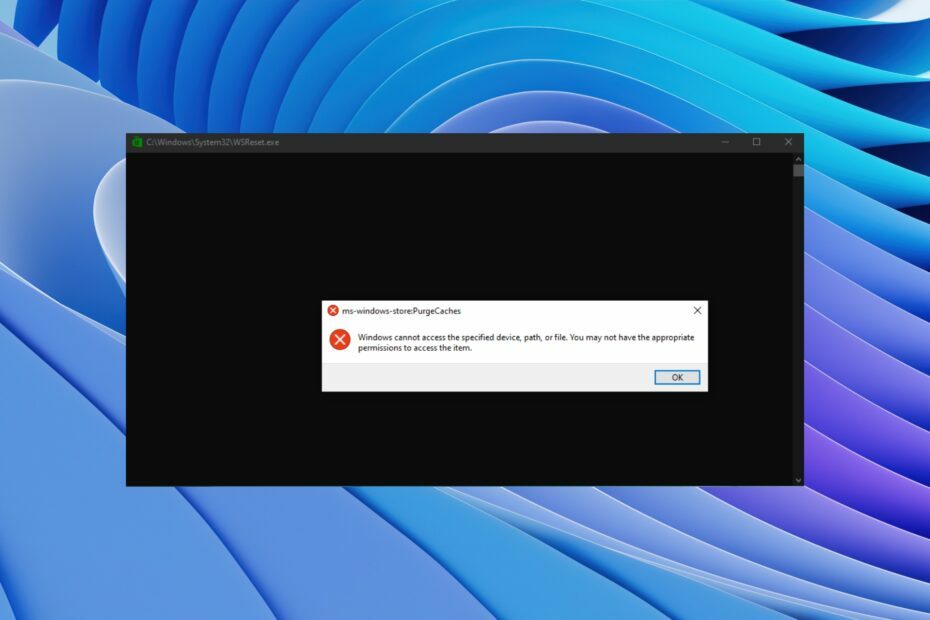
XINSTALĒT, NOklikšķinot uz LEJUPIELĀDES FAILA
Fortect ir sistēmas labošanas rīks, kas var skenēt visu sistēmu, lai atrastu bojātus vai trūkstošus OS failus, un automātiski aizstāt tos ar darba versijām no tās krātuves.
Uzlabojiet datora veiktspēju, veicot trīs vienkāršas darbības:
- Lejupielādējiet un instalējiet Fortect datorā.
- Palaidiet rīku un Sāciet skenēšanu
- Ar peles labo pogu noklikšķiniet uz Remonts, un izlabojiet to dažu minūšu laikā.
- 0 lasītāji jau ir lejupielādējuši Fortect šomēnes
Sistēmā Windows ir dažādas iepriekš iestatītas komandas, kas palīdz veikt vairākas funkcijas. Viena no šādām komandām ir WSreset.
Tomēr, ja šīs komandas nedara to, ko tām paredzēts, tas var būt problemātiski un diezgan nomākta.
Vairākas lietotāji ir ziņojuši ka viņiem WSreset nedarbojas. Ja jums ir tāda pati problēma, mums ir ceļvedis, kurā paskaidrots, kā šo problēmu novērst.
Mēs arī dalīsimies ar to, ko dara komanda WSreset. Tāpēc ķersimies pie tā.
Kas ir komanda WSreset un kā to lietot?
Komanda WSreset ir iebūvēta Windows OS komanda, ko izmanto, lai notīrītu Microsoft Store kešatmiņu. Microsoft veikals ir vieta, kur varat lejupielādēt visas datorā esošās programmas un spēles.
The Microsoft veikalā bieži var rasties problēmas un izraisīt vairākas problēmas. Šādā gadījumā viens no problēmas novēršanas risinājumiem ir veikala kešatmiņas notīrīšana, ko var ātri izdarīt, palaižot komandu WSreset.
Kā administrators varat palaist komandu WSreset, izmantojot dialoglodziņu Palaist vai komandu uzvedni. Kad komanda pabeigs tās izpildi, jūs saņemsit ziņojumu, ka MS Store kešatmiņa ir notīrīta.
Kā es varu novērst kļūdu, kad WSreset komanda nedarbojas?
- Kas ir komanda WSreset un kā to lietot?
- Kā es varu novērst kļūdu, kad WSreset komanda nedarbojas?
- 1. Palaidiet Windows veikala problēmu risinātāju
- 2. Izpildiet SFC un DISM komandas
- 3. Atiestatīt Microsoft Store
- 4. Pārinstalējiet Microsoft Store
- 5. Atiestatiet datoru
1. Palaidiet Windows veikala problēmu risinātāju
- Nospiediet pogu Uzvarēt + es taustiņi, lai atvērtu Windows iestatījumi izvēlne.
- Klikšķiniet uz Problēmu novēršana.

- Izvēlieties Citi problēmu risinātāji.

- Noklikšķiniet uz Skrien pogu blakus Windows veikala lietotnes opciju.

- Seko ekrānā redzamās darbības lai sāktu traucējummeklēšanu.
- Pieteikties piedāvātos labojumus.
- Restartēt jūsu datoru.
Windows veikala problēmu novēršanas rīka palaišana var novērst noteiktas Microsoft veikala pamatā esošās problēmas. Tas varētu būt arī iemesls, kāpēc komanda WSreset nedarbojas. Izmēģiniet šo risinājumu un pārbaudiet, vai tas novērš problēmu.
- Adobe After Effects darbojas lēni? 5 veidi, kā to paātrināt
- rtf64x64.sys: kā novērst šo zilā ekrāna nāves kļūdu
- 0x800704C6: kā labot šo Microsoft veikala kļūdu
2. Izpildiet SFC un DISM komandas
- Nospiediet pogu Uzvarēt taustiņu, lai atvērtu Sākt izvēlne.
- Atveriet komandrinda kā administrators.

- Ierakstiet zemāk esošo komandu un nospiediet Ievadiet.
sfc /scannow
- Pagaidiet, līdz process tiks pabeigts.
- Ierakstiet zemāk esošo komandu un nospiediet Ievadiet.
DISM /Tiešsaistē /Attēla tīrīšana /Veselības atjaunošana - Restartēt jūsu datoru.
Varat palaist iepriekš minētās SFC Scan un DISM komandas, lai palīdzētu novērst bojātos vai trūkstošos sistēmas failus.
Eksperta padoms:
SPONSORĒTS
Dažas datora problēmas ir grūti atrisināt, it īpaši, ja runa ir par trūkstošiem vai bojātiem sistēmas failiem un Windows krātuvēm.
Noteikti izmantojiet īpašu rīku, piemēram, Fortect, kas skenēs un aizstās jūsu bojātos failus ar to jaunākajām versijām no tās krātuves.
Tomēr īpašs sistēmas fiksators, piemēram, Fortect var darīt brīnumus šādos scenārijos. Izmantojot šo programmatūru, jūs varēsiet labot trūkstošos sistēmas failus, novērst sistēmas avārijas, labot BSOD kļūdas, labot DLL kļūdas un daudz ko citu.
3. Atiestatīt Microsoft Store
- Nospiediet pogu Uzvarēt + es atslēgas, lai atvērtu Iestatījumi.
- Klikšķiniet uz Lietotnes no kreisās rūts.
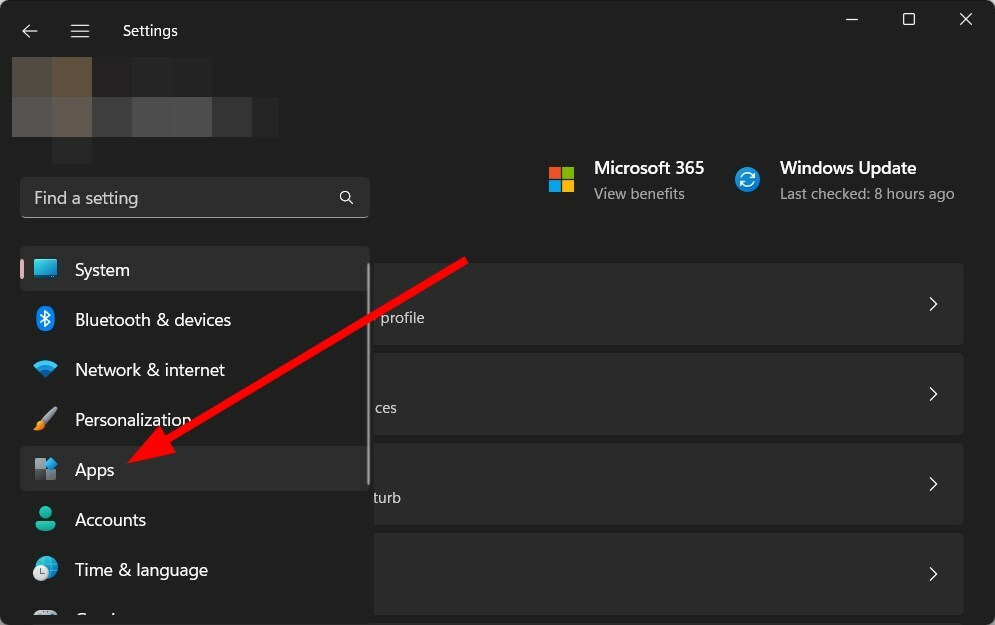
- Izvēlieties Instalētās lietotnes.
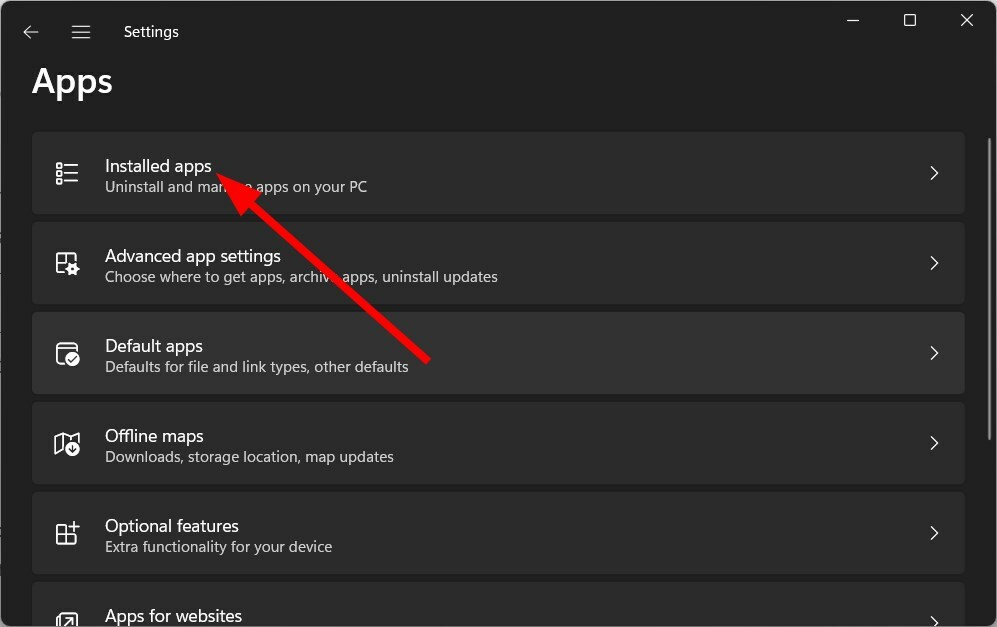
- Atrodiet Microsoft veikals.
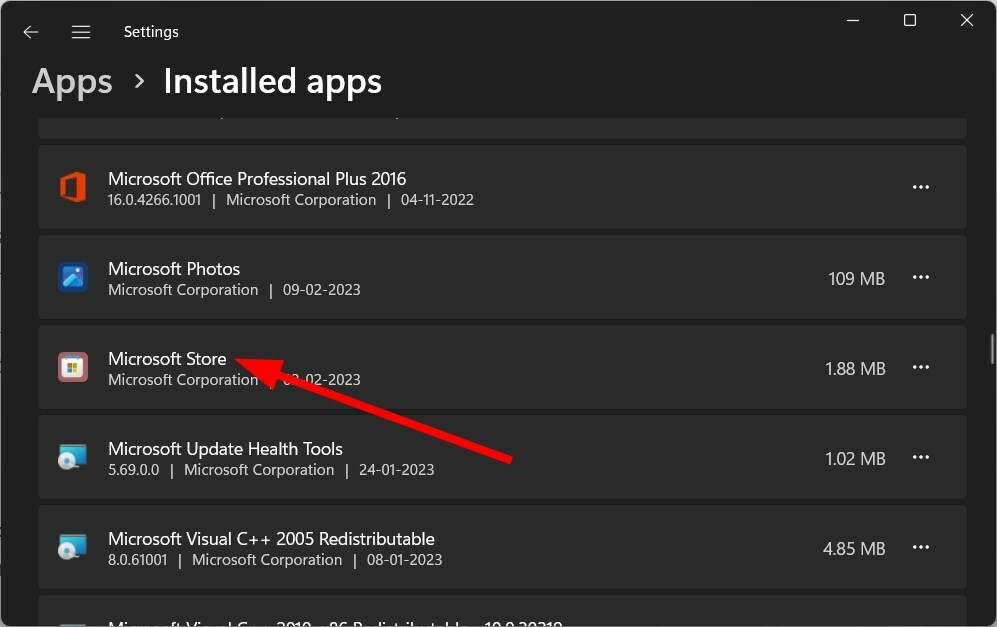
- Noklikšķiniet uz 3 punktu ikona blakus Microsoft veikals un atlasiet Pielāgota opcija.
- Ritiniet uz leju un atlasiet Atiestatīt.
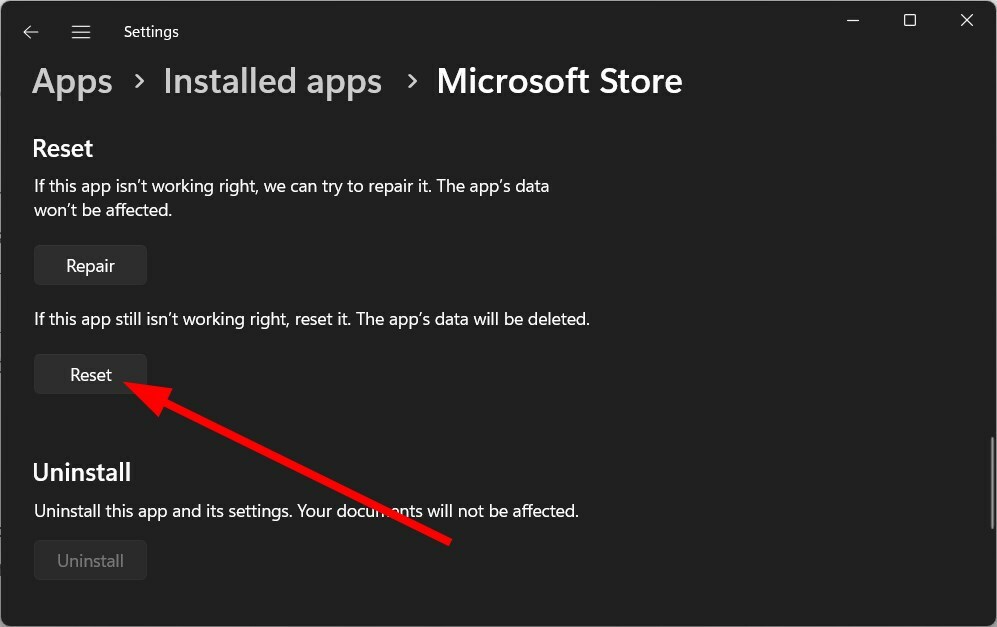
- Seko uzvednes uz ekrāna lai atiestatītu lietotni.
- Restartēt jūsu datoru.
Microsoft veikala atiestatīšana var palīdzēt novērst vairākas ar programmu saistītas kļūdas. Varat arī mēģināt salabot Microsoft Store un pārbaudīt, vai tas palīdz novērst Wsreset nedarbojas kļūdu.
4. Pārinstalējiet Microsoft Store
- Atveriet Sākt izvēlni, nospiežot Uzvarēt taustiņu.
- Atvērt Komandu uzvedne kā administrators.

- Ierakstiet zemāk esošo komandu un nospiediet Ievadiet.
Get-AppXPackage -AllUsers | Foreach {Add-AppxPackage -DisableDevelopmentMode -Reģistrēt "$($_.InstallLocation)\AppXManifest.xml"} - Restartēt jūsu datoru.
Iespējams, ka Microsoft Store darbojas nepareizi problemātiska faila dēļ, tāpēc komanda WSreset nedarbojas.
Lai to novērstu, ieteicams atkārtoti instalēt Microsoft Store savā datorā un pārbaudīt, vai tas atrisina problēmu.
5. Atiestatiet datoru
- Nospiediet pogu Uzvarēt + es taustiņi, lai atvērtu Iestatījumi izvēlne.
- Klikšķiniet uz Atveseļošanās.

- Noklikšķiniet uz Atiestatīt datoru pogu Atiestatīt šo datoru opciju.

- Izvēlieties Saglabājiet manus failus opciju.

- Izpildiet ekrānā redzamos norādījumus, lai pabeidziet atiestatīšanas procesu.
Ja nekas nedarbojas, kā pēdējo līdzekli mēs iesakām atiestatīt datoru. Atiestatot datoru, veiciet iepriekš minētās darbības, jo tas novērsīs failu dzēšanu.
Tas ir no mums šajā rokasgrāmatā. Ja Microsoft Store nedarbojas datorā ar operētājsistēmu Windows 10 vai 11, pārbaudiet mūsu ceļvedī sniegtos risinājumus, lai novērstu problēmu.
Lietotāji ir ziņojuši, ka ir saskārušies ar kļūda 0x80004003 kas saistīti ar Microsoft Store. Varat ātri novērst kļūdu, izmantojot mūsu rokasgrāmatā minētos risinājumus.
Mums ir arī rokasgrāmata, kas aptver sešus veidus, kā atrisināt Microsoft Veikala kļūda 0x800706d9. Varat arī skatīt mūsu rokasgrāmatu, kurā paskaidrots, kā labot Microsoft veikala kļūda 0x00000190.
Zemāk esošajos komentāros nekautrējieties paziņot mums, kurš no iepriekš minētajiem risinājumiem novērsa WSreset komandas nedarbošanās problēmu.
Vai joprojām ir problēmas?
SPONSORĒTS
Ja iepriekš minētie ieteikumi nav atrisinājuši jūsu problēmu, jūsu datorā var rasties nopietnas Windows problēmas. Mēs iesakām izvēlēties visaptverošu risinājumu, piemēram, Fortect lai efektīvi novērstu problēmas. Pēc instalēšanas vienkārši noklikšķiniet uz Skatīt un labot pogu un pēc tam nospiediet Sāciet remontu.
![Microsoft veikala lapu nevarēja ielādēt [Atrisināts]](/f/9a78c9dbcfab2b68e1a40bfdf40d5ae3.jpg?width=300&height=460)

